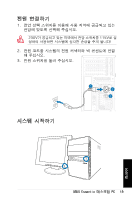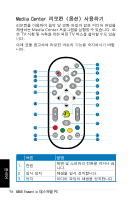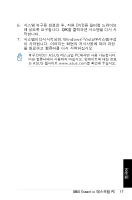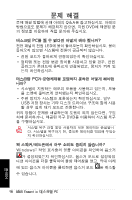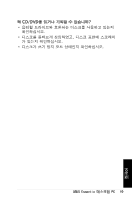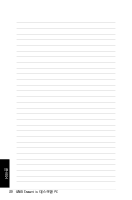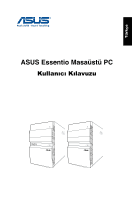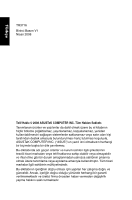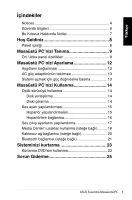Asus CT5421 User Manual - Page 116
문제 해결
 |
View all Asus CT5421 manuals
Add to My Manuals
Save this manual to your list of manuals |
Page 116 highlights
Q&A DVD PC LED PC USB DVD Windows 18 ASUS Essentio PC 한국어
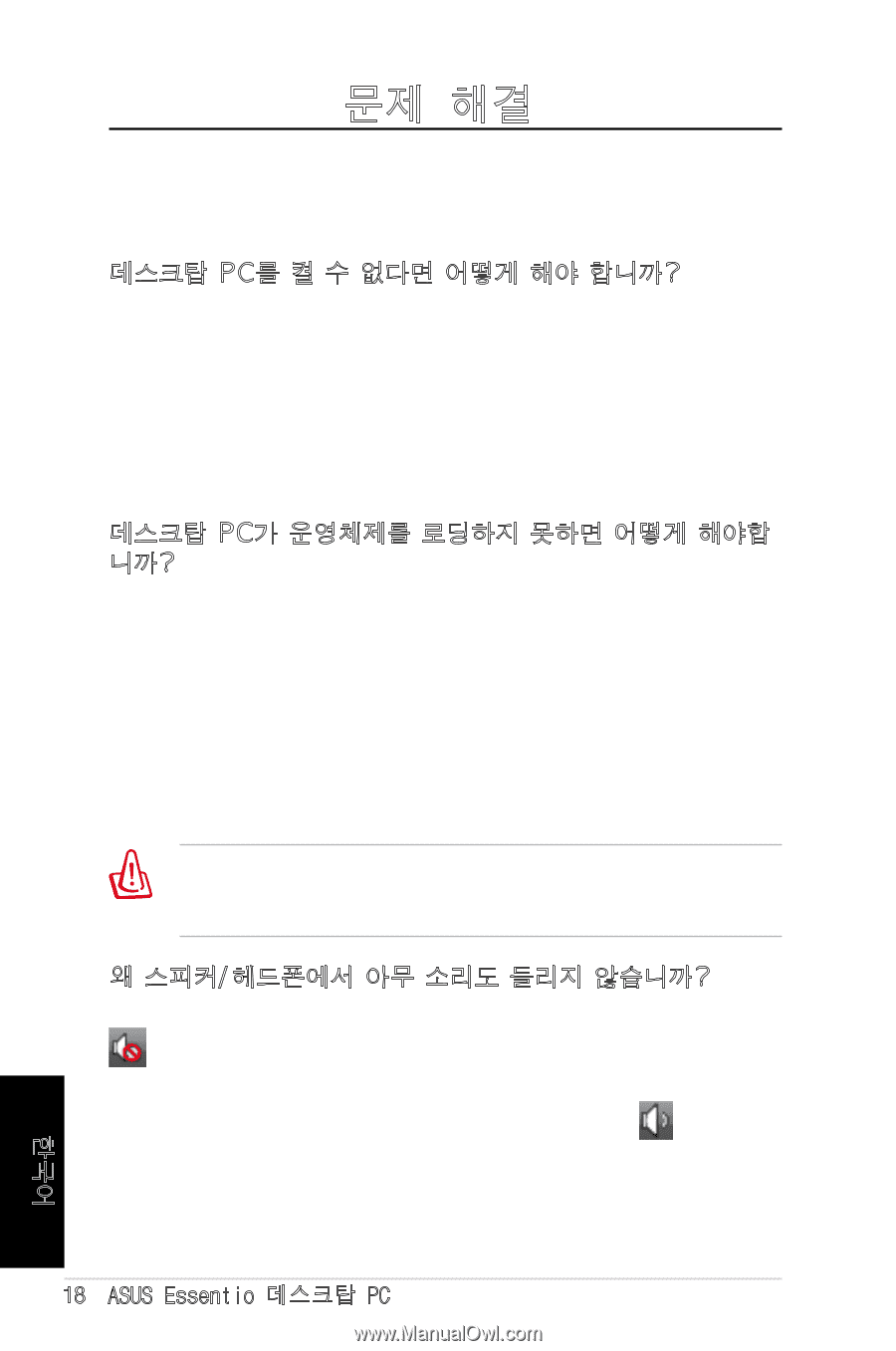
18
ASUS Essentio 데스크탑 PC
한국어
문제 해결
문제 해결 방법에 관해 아래의 Q&A를 참고하십시오. 아래의
방법으로도 문제가 해결되지 않으면, 지원 DVD에 제공된 문
의 정보를 이용하여 직접 문의해 주십시오.
데스크탑 PC를 켤 수 없다면 어떻게 해야 합니까?
전면 패널의 전원 LED에 불이 들어오는지 확인하십시오. 불이
들어오지 않으면 시스템에 전원이 공급되지 않습니다.
• 전원 코드가 올바르게 연결되었는지 확인하십시오.
• 멀티탭 또는 전압 변환 장치를 사용하고 있을 경우, 전원
플러그가 콘센트에 올바르게 연결되었고, 장치가 켜져 있
는지 확인하십시오.
데스크탑 PC가 운영체제를 로딩하지 못하면 어떻게 해야합
니까?
• 시스템이 지원하는 메모리 모듈을 사용하고 있는지, 모듈
을 소켓에 올바르게 설치했는지 확인하십시오.
• 주변 장치가 시스템과 호환되는지 확인하십시오. 일부
USB 저장 장치는 기타 디스크 드라이브 구조와 함께 사용
할 경우 쉽게 대기 모드로 전환합니다.
위의 방법이 문제를 해결하는데 도움이 되지 않는다면, 구입
처에 문의하거나, 제공된 복구 DVD를 이용하여 시스템 복구
를 수행하십시오.
시스템 복구 과정 동안 사용자의 모든 데이터는 손실됩니
다. 시스템을 복구하기 전, 중요한 데이터를 백업해 두었는
지 확인하십시오.
왜 스피커/헤드폰에서 아무 소리도 들리지 않습니까?
Windows
®
작업 표시줄의 볼륨 아이콘을 확인하여 음소거
가 설정되었는지 확인하십시오. 음소거 모드로 설정되었
다면 아이콘을 더블 클릭하여 볼륨 제어창을 열고, 막대 아래
에 있는 음소거 아이콘을 클릭하면 음소거 모드
를 취소할
수 있습니다.